[삼]
Windows에서는 생성 한 모든 새 계정은 사용자 계정 기본적으로. 결과적으로 제한된 권한이 있으며 제한적입니다. 그러나 사용자 계정을 관리자로 전환하여 전체 액세스 권한을 부여 할 수 있습니다. 방법은 다음과 같습니다.
컴퓨터를 누군가와 공유하든 아니든간에 별도의 전문 파일을 유지 관리 할 수있는 데 도움이 될 수 있습니다. 사용자 계정 만들기 간단하고, 새로운 기능을 시도하는 동안 잘못된 기능이 잘못되어있는 경우에, 특히 새로운 기능을 사용하는 경우, Microsoft 계정은 특정 기능에 액세스 할 수 있습니다 작업.
메모: 이 예에서 Windows 11을 보여줍니다. 그러나 이러한 것은 Windows 10 및 이전 버전에서도 작동합니다.
설정 앱을 사용하여 사용자 계정을 관리자에게 변경하십시오.
설정 앱을 사용하는 것은 기존 사용자 계정을 관리자에게 변경하는 간단한 방법입니다. 컴퓨터의 관리자 계정에서만 이런 일을 할 수 있습니다. 따라서 관리자 계정으로 로그인하여 계속하십시오.
사용자 계정을 업그레이드하려면 Windows + i를 눌러 "설정"앱을 엽니 다.
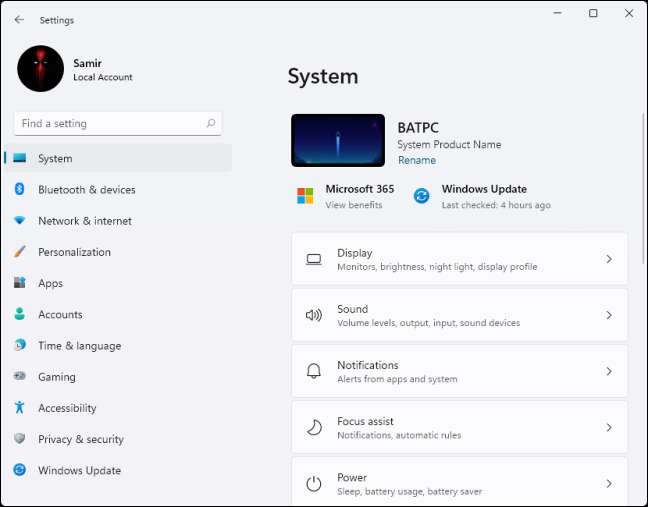
왼쪽 열에서 "계정"옵션을 선택하십시오.
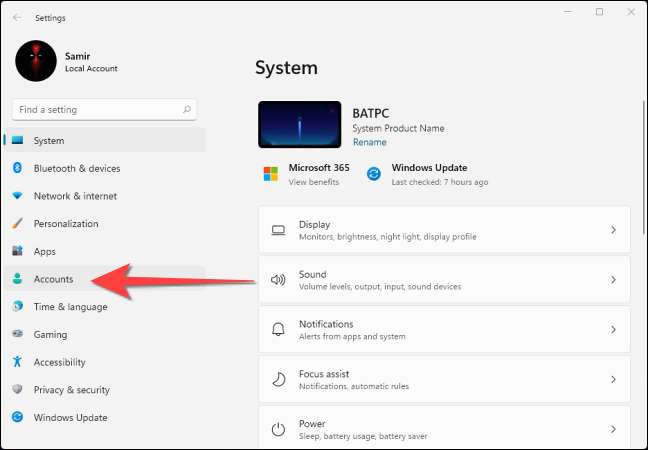
"패밀리 & amp; 다른 사용자 "옵션.
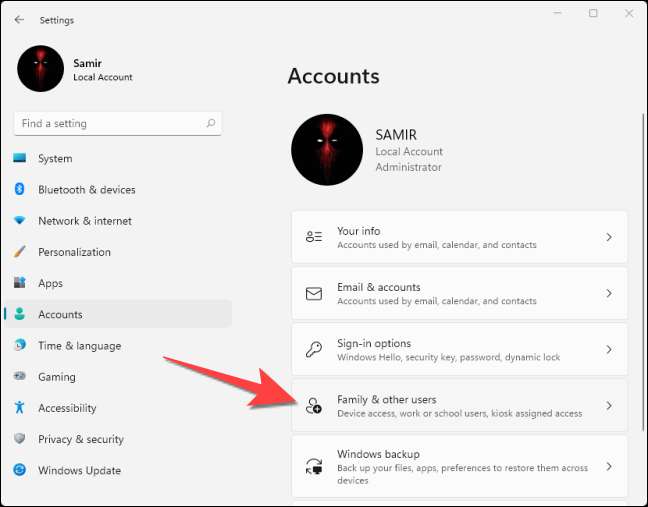
"다른 사용자"또는 "가족"섹션 아래에 표준 사용자 계정이 표시됩니다. 사용자 계정 옆의 드롭 다운을 선택하십시오.
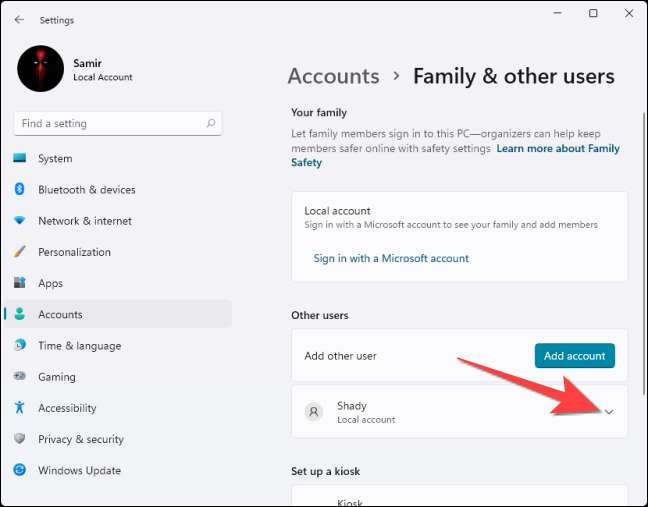
"계정 유형 변경"을 선택하십시오.
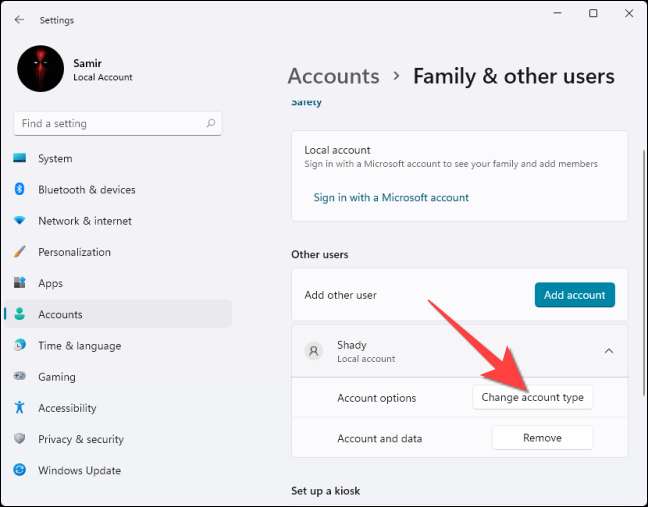
사용자 계정 컨트롤 프롬프트가 "설정"앱이 변경되도록할지 묻는 경우 "예"를 선택하십시오.
"계정 유형 변경"창에서 "계정 유형"의 드롭 다운을 사용하여 "관리자"를 선택하십시오. 완료되면 "OK"버튼을 누릅니다.
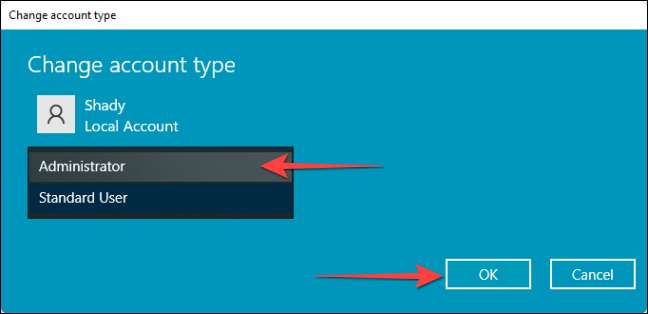
표준 사용자 계정을 관리자에게 업그레이드합니다.
관련된: Windows 10에서 새 로컬 사용자 계정을 만드는 방법
제어판을 사용하여 사용자 계정을 관리자로 변경하십시오.
시작 단추를 클릭하고 Windows 검색의 "제어판"을 입력 한 다음 Enter 키를 눌러 시작하십시오.
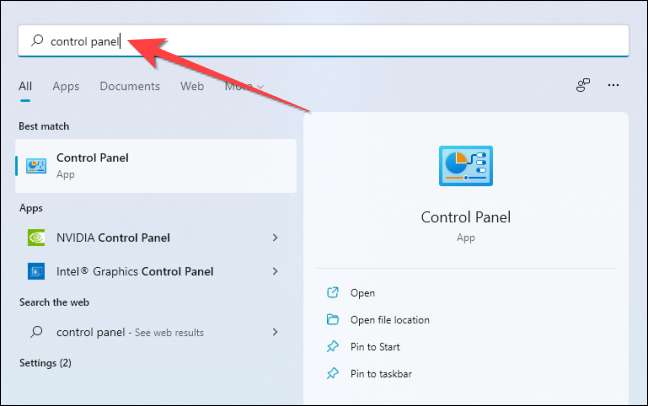
"제어판"창이 열리면 "사용자 계정"을 선택하십시오.
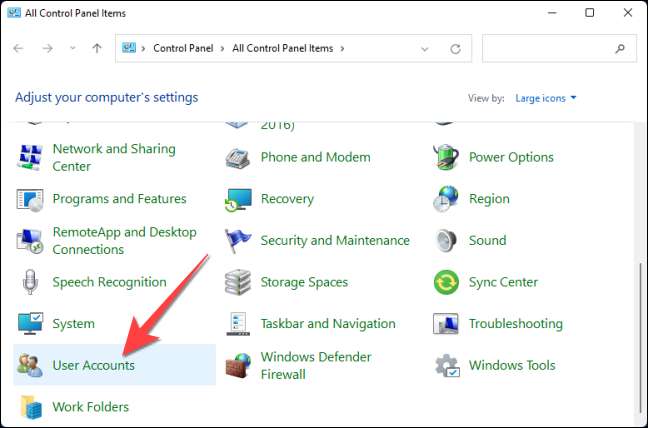
그런 다음 "다른 계정 관리"를 선택하십시오.
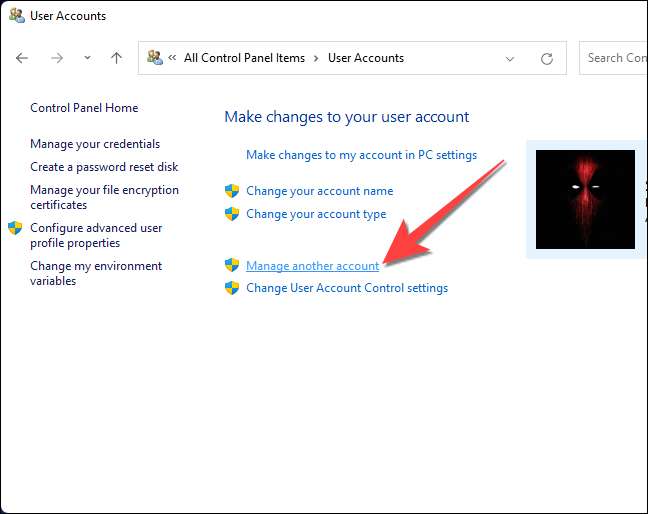
사용자 계정 컨트롤 프롬프트에서 "예"를 선택하십시오. 다음 창에서 변경할 사용자 계정을 두 번 클릭하십시오.
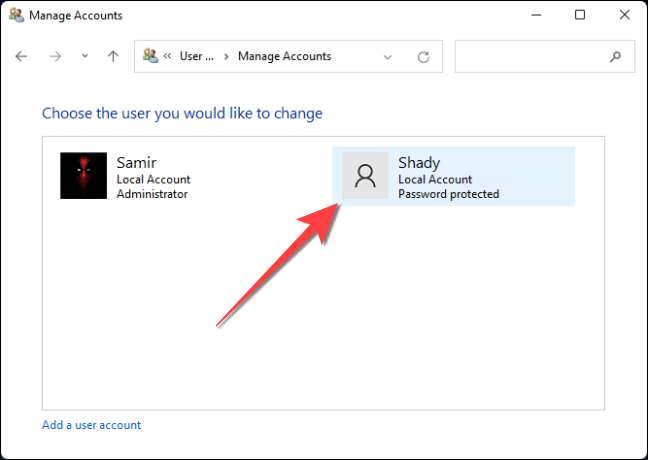
그런 다음 "계정 유형 변경"을 선택하십시오.
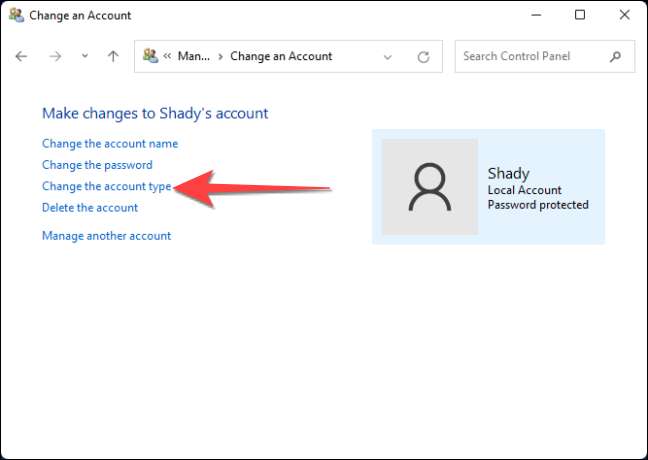
마지막으로 "관리자"옵션을 선택하고 "계정 유형 변경"을 클릭하여 변경 사항을 확인하십시오.
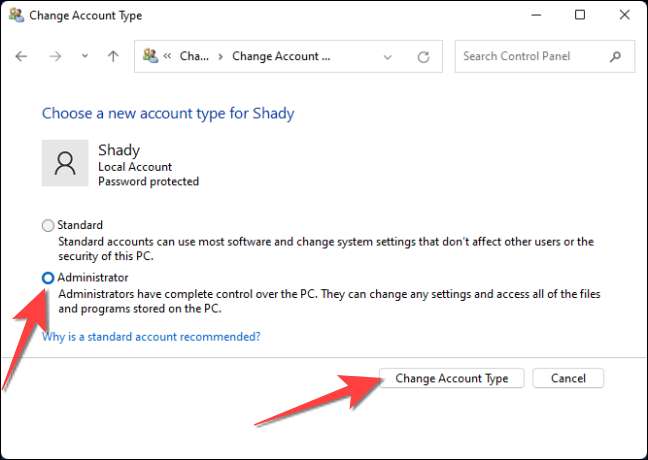
관련된: Windows 10에서 Microsoft 계정이 필요한 모든 기능
컴퓨터 관리를 사용하여 관리자에게 사용자 계정을 변경하십시오
또한 컴퓨터 관리 앱을 사용할 수도 있습니다. 이 방법은보다 복잡하지만 동일한 결과를 얻습니다.
메모: 이 방법을 실행하는 경우이 방법을 사용할 수 없습니다 홈 에디션 창문.
시작 단추를 클릭하고 Windows 검색에서 "컴퓨터 관리"를 입력하고 Enter 키를 누릅니다.
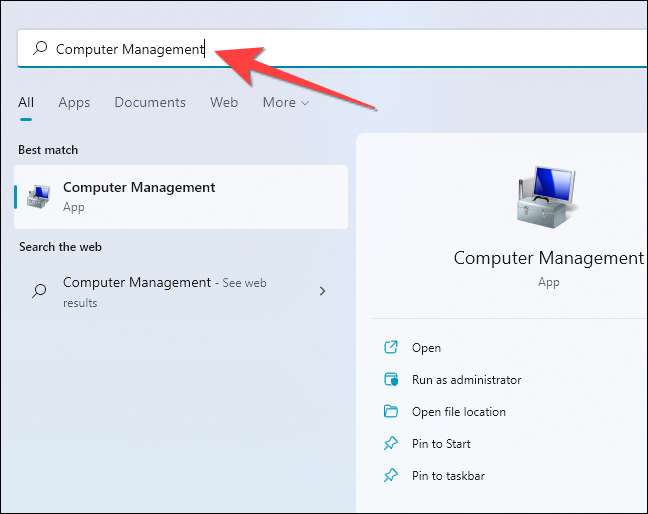
컴퓨터 관리 창에서 왼쪽 열에서 "로컬 사용자 및 그룹"및 중간 열에서 "사용자"를 선택하십시오.

그런 다음 중간 열에서 관리자에게 변경하려는 사용자 계정을 두 번 클릭하십시오.
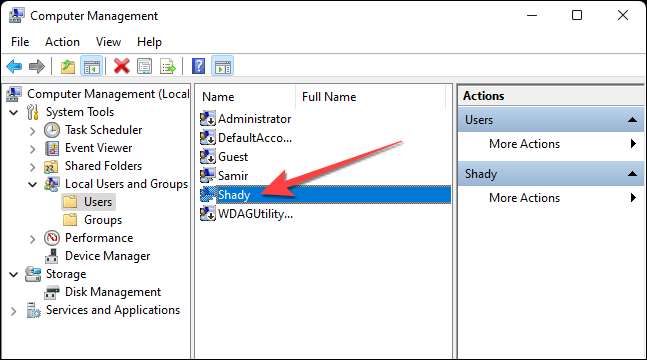
계정 속성 창이 나타나면 "멤버"탭으로 이동하십시오.
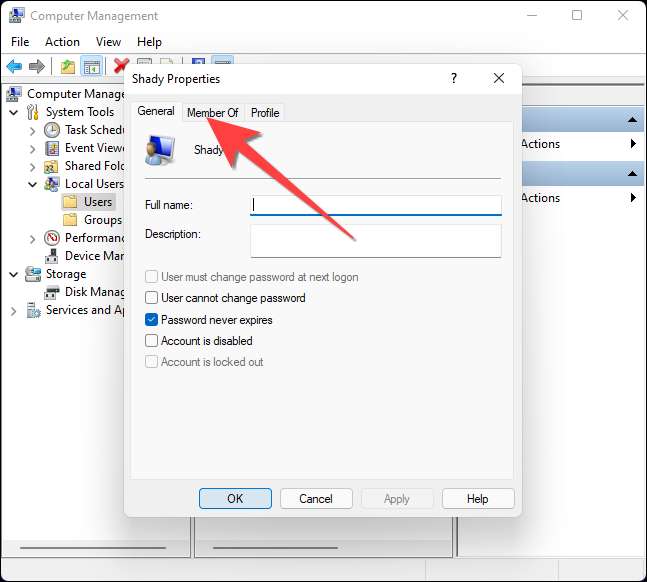
사용자 계정 선택 만 "사용자"그룹의 구성원으로 만 나타납니다. 그런 다음 "추가"버튼을 선택하십시오.
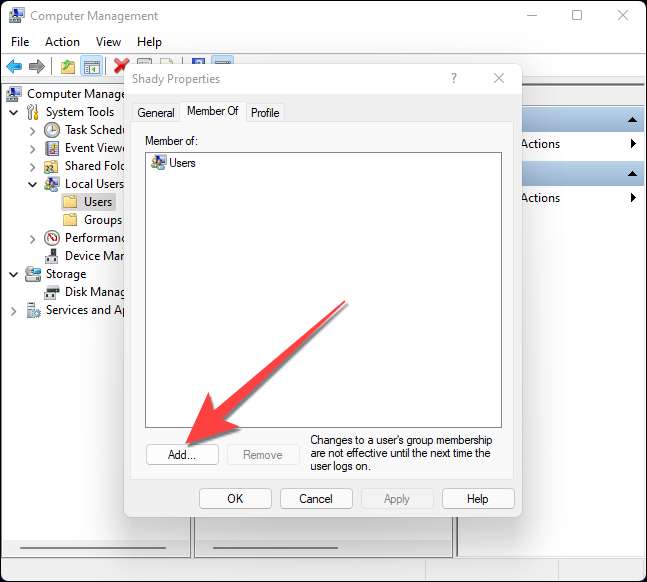
텍스트 필드에 "관리자"를 입력하고 "확인"버튼을 선택하십시오.
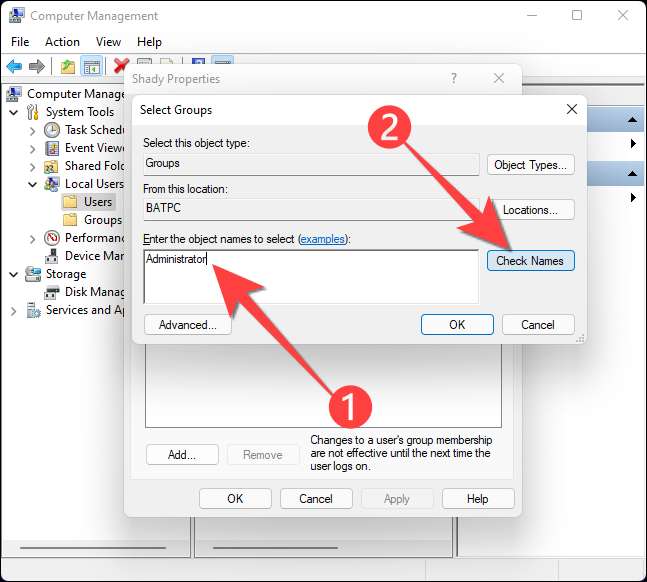
계정 속성 창에서 "관리자"를 선택한 다음 "확인"버튼을 선택하여 사용자 계정을 관리자 그룹에 추가합니다.
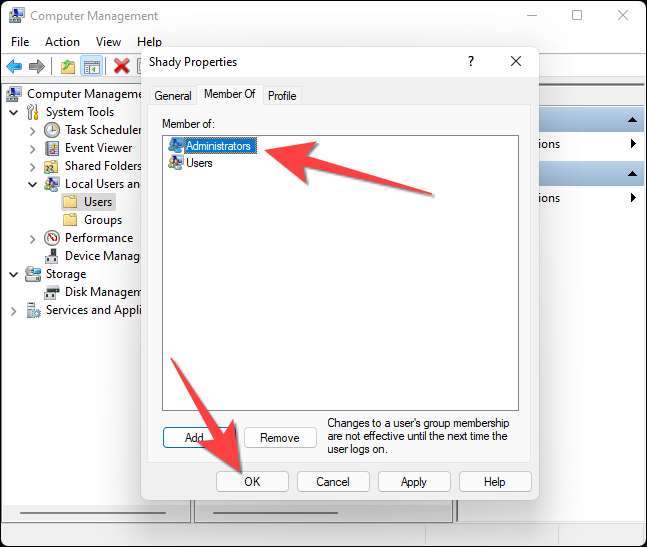
netplwiz 명령을 사용하여 관리자에게 사용자 계정 변경
NetPlwiz를 사용하면 컴퓨터 관리에 비슷한 경험을 낼 수 있지만 단순화 된 환경에서 유사한 경험을합니다.
Windows + R을 눌러 실행 대화 상자를 열고 "netplwiz"를 입력하고 Ctrl + Shift + Enter를 누르면 관리 권한으로 실행하십시오.
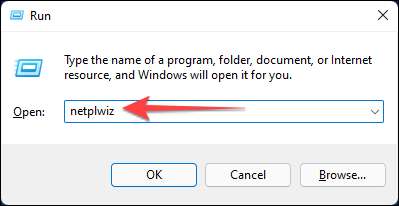
사용자 계정 제어 프롬프트가 표시되면 "예"를 선택하십시오. "사용자 계정"창에서 사용자에서 관리자로 업그레이드 할 계정을 선택하고 "속성"을 선택하십시오.

팝업 창의 "그룹 구성원"탭으로 가십시오.
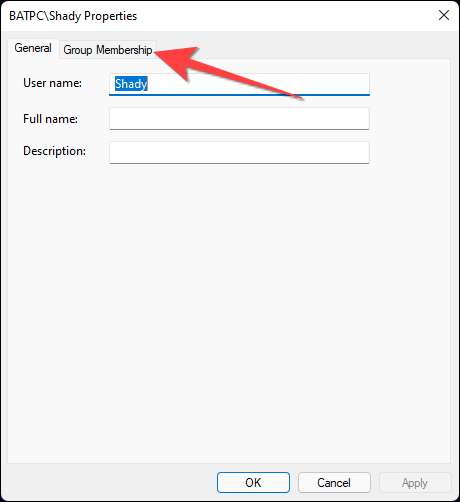
"관리자"를 선택한 다음 "확인"버튼을 선택하십시오.
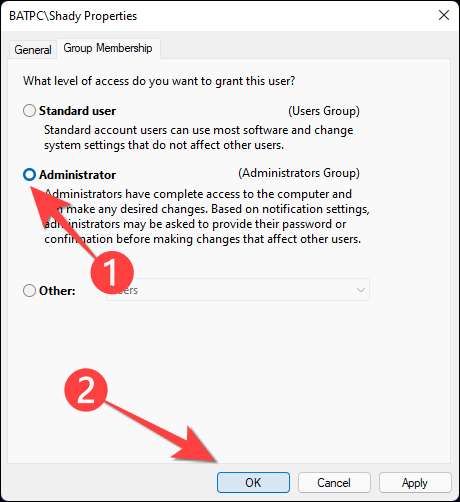
명령 프롬프트를 사용하여 관리자에게 사용자 계정 변경
명령 프롬프트를 사용하여 간단한 명령을 실행하여 관리자에게 표준 사용자 계정을 변경할 수 있습니다.
NS 명령 프롬프트를 엽니 다 , 시작 단추를 클릭하고 Windows 검색에서 "cmd"를 입력하고 "관리자로 실행"을 선택하십시오.
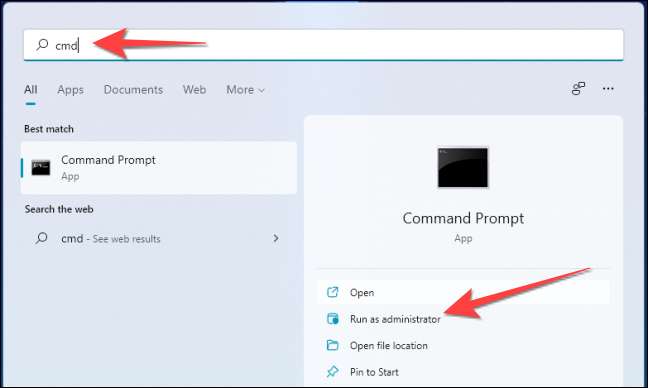
명령 프롬프트에서 다음 명령을 입력 한 다음 Enter 키를 누릅니다.
Net LocalGroup 관리자 "userAccountName"/ Add
컴퓨터의 계정 사용자 이름과 따옴표로 텍스트를 사용자 이름으로 바꿉니다. 이 명령을 실행하면 다음과 같습니다.
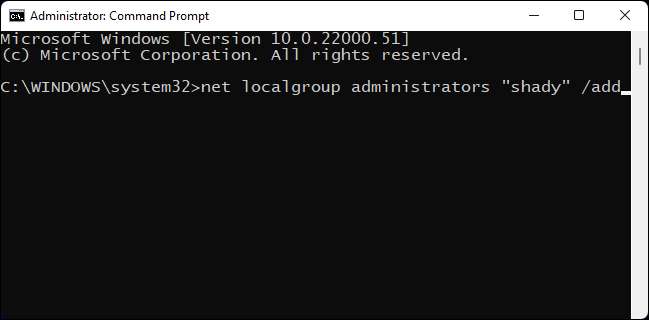
PowerShell을 사용하여 관리자에게 사용자 계정을 변경하십시오
시작 단추를 클릭 한 후 "Windows PowerShell"을 Windows 검색에 입력하고 "관리자 권한으로 실행"을 선택하십시오.
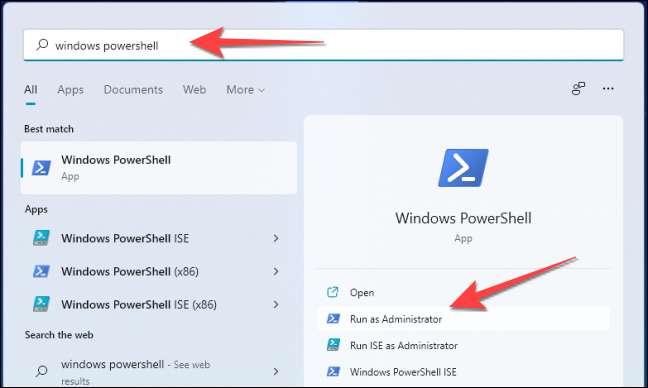
사용자 계정 컨트롤 프롬프트가 표시되면 "예"를 선택하십시오. 그런 다음 Windows PowerShell에 다음 명령을 입력 한 다음 Enter 키를 누릅니다.
Add-LocalGroupMember -Group "관리자"-member "사용자 이름"
이것은 그것이 어떻게 보일 것인지입니다.
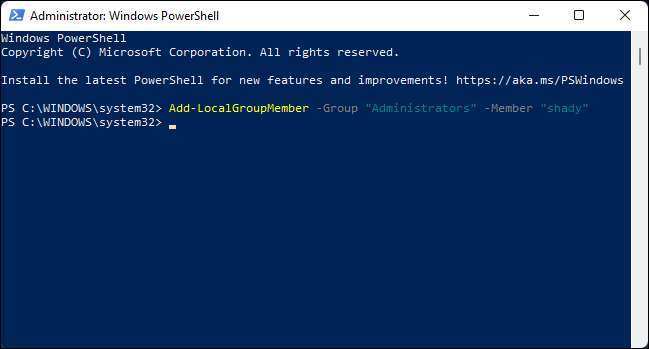
그게 다야! 간단한 프로세스이지만 사용자 계정을 공유 컴퓨터에서 관리자로 변경하면 좋은 아이디어가 아닐 수도 있습니다. 그래서, 나중에 마음을 바꾸면 언제든지 할 수 있습니다. Windows에서 사용자 또는 관리자 계정을 비활성화하십시오 ...에
관련된: Windows 10 사용자 계정을 활성화 또는 비활성화하는 방법







